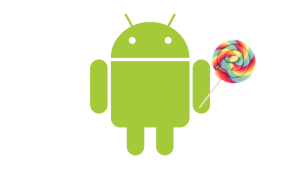Embora oficialmente não se pode atualizar Android no LG G Pad 8,3, os desenvolvedores independentes permitiram esse processo através de uma ROM.

Desta vez são responsáveis por AOSP deste dispositivo, fazendo com que ele funcione muito bem.
Assim, você pode fazer a atualização do Android 5.1 Lollipop no LG G Pad 8,3, mas para isso, primeiro você deve atender a certos requisitos que marcamos na primeira seção, uma vez que você fizer isso você vai passar as etapas do processo que estão na segunda seção.
Requisitos para a atualização do Android 5.1 Lollipop no LG G Pad 8,3
Os requisitos para atualizar o Android no LG G Pad 8.3 são estes:
O seu tablet deve ter sua bateria carregada, para que ele não seja desligado durante o processo, pois isso pode danificar o sistema.
Se você tiver arquivos importantes, você deve criar um backup, pois o processo irá apagar tudo que você tem no sistema.
Você tem que rotear enraizar o seu Android, para isso, você pode seguir este tutorial (http://rootearandroid.com/).
O seu tablet deve ter modo de recuperação TWRP, você pode ver como instalá-lo a partir deste link.
Baixe o ROM AOSP do Android 5.1 a partir deste link e faça uma cópia para a memória externa do seu tablete.
Baixe os aplicativos do Google a partir deste link copie o arquivo para o mesmo local da ROM.
Opcional: Se você quiser usar o root neste novo sistema operacional desde o início, descarregue o SuperSU a partir deste link e copie para o mesmo local que os arquivos anteriores.
Se tudo correr bem, é hora de iniciar o processo de atualização abaixo, se você teve problemas com algum download ou tiver alguma dúvida entre em contato conosco antes de prosseguir.
ATUALIZAÇÃO DO ANDROID 5.1 LOLLIPOP NO LG G PAD 8,3
Para atualizar o seu Android no seu LG G Pad 8,3 você deve:
- Entrar no Modo de Recuperação TWRP, para isso, você deve pressionar e segurar o botão de desligar no tablet e selecione Redefinir> Modo de Recuperação.
- Nota: Se você não tiver o modo de recuperação TWRP, então você deve encontrar uma maneira de acessá-lo com os botões de volume.
- Dentro do TWRP deve selecionar Limpe> Avançado e selecione Limpar configurações de cache Dalvik cache, sistema e dados, em seguida, deslize para continuar.
- Quando o processo estiver completo, retorne para o início, pressionando Início e, em seguida, toque em Instalar, encontre a ROM e deslize para continuar. Retorne quando terminar, pressione Início.
- Repita os passos acima para os aplicativos do Google e, se necessário, para o arquivo superusuário.
- Quando tiver concluído a instalação, selecione Reboot> Sistema e o tablet será reiniciado normalmente.
- Pode levar até 20 minutos para exibir a tela de abertura, mas quando isso for feito, significa que terminou o processo com êxito.
Se você teve problemas para atualizar o Android 5.1 no LG G Pad 8,3 recomendamos que você entre em contato conosco na área de comentários, ou em nossas redes sociais, para que possamos ajudá-lo a terminar corretamente.




 Alguns aparelhos costumam ser esquecido pela fabricante, por isso, muitos usuários acabam optando pela troca de aparelho.
Alguns aparelhos costumam ser esquecido pela fabricante, por isso, muitos usuários acabam optando pela troca de aparelho.